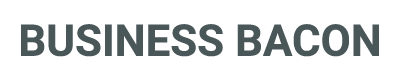Ça y est, vous avez réussi à créer un blog WordPress… mais vous avez oublié comment faire pour vous y connecter.
Oups.
Si vous êtes dans cette situation, pas de panique. Cet article va vous donner les étapes à faire pour réussir à se connecter à son site WordPress.
Cela se fait en 2 étapes :
- S’assurer de la connexion entre WordPress et son hébergeur web : si vous n’avez pas branché les deux ensemble, vous allez être bloqué.
- Utiliser l’URL de connexion WordPress pour entrer son login et son mot de passe… et accéder à son panneau d’administration WordPress !
Évidemment, si vous avez déjà fait l’étape #1, passez directement à la #2.
Si vous rencontrez le moindre problème en cours de route, n’hésitez pas à me laisser un commentaire en bas de page pour que je puisse vous aider.
Let’s Go !
1- Comment connecter WordPress à mon hébergeur web BlueHost ?
On va commencer par s’assurer de la connexion entre WordPress et notre hébergeur web.
Je vais utiliser l’exemple de BlueHost qui est, à mon sens, le meilleur hébergeur en ligne sur le marché.
Pour ça, vous allez commencer par vous rendre sur votre tableau de bord BlueHost.
(1) Allez dans l’onglet « My Sites » qui se trouve dans la barre latérale à gauche
(2) Cliquez sur le bouton bleu « Create Site » en haut à droite
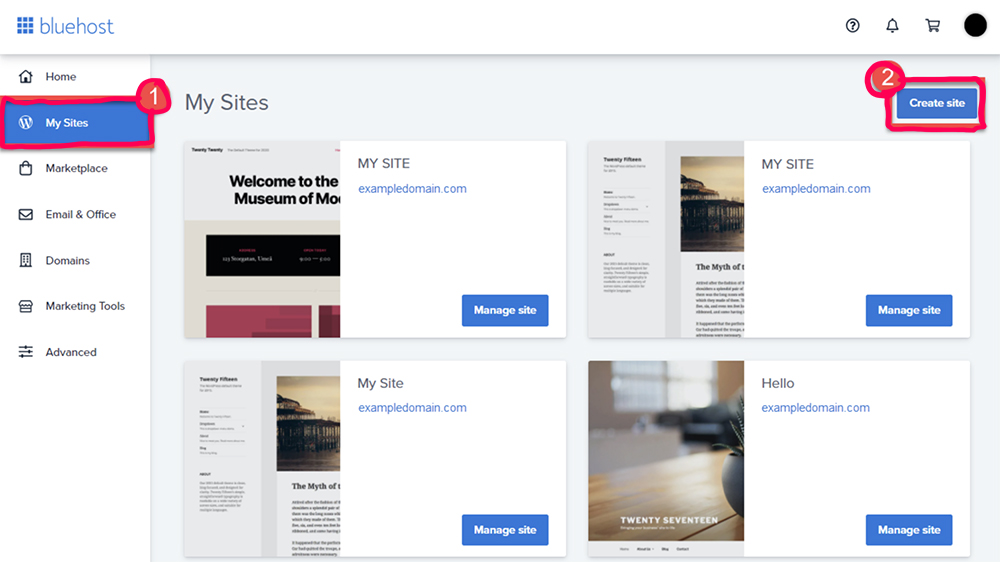
Des nouvelles fenêtres vont apparaître pour vous présenter les CMS recommandés par BlueHost. Trouvez WordPress, et cliquez sur le bouton « Start Building » qui se trouve en dessous pour installer wordpress.
Remplissez les informations suivantes :
- Nom de votre site internet
- Tagline : c’est votre slogan si vous voulez
- Les réglages avancés (notamment l’email sur lequel BlueHost va vous envoyer vos identifiants – login – de connexion WordPress)
Le processus va prendre quelques minutes, donc allez vous faire un petit thé en attendant. Vous venez de faire le plus dur : l’installation de WordPress. Félicitations !
2- Comment se connecter au tableau de bord WordPress ?
Maintenant que vous avez (1) une thé et (2) « branché » WordPress et BlueHost, on va pouvoir passer à la suite : la connexion au tableau de bord WordPress.
Le Dashboard WordPress, c’est votre espace de commande :

C’est depuis cette interface wordpress que vous allez piloter l’ensemble de votre blog : rédaction de vos articles, gestion des commentaires, installation d’un thème wordpress gratuit, personnalisation du menu principal, mise en page du site et de votre page d’accueil, installation de plugins et extensions, etc.
En terme « geek », on appelle ça le back-office.
Vous avez deux options pour vous y rendre. Vous pouvez :
- Passer par BlueHost
- Passer par l’URL de connexion
Je vais vous détailler les deux méthodes.
Via le tableau de bord de votre hébergeur web BlueHost
Retournez dans l’onglet « My Sites » de la console d’administration BlueHost. C’est depuis cet onglet « Mon Site » que vous verrez l’ensemble de vos blogs apparaître (en imaginant que vous en créiez plusieurs petit à petit évidemment).
Normalement, votre blog devrait apparaître dans la liste de sites. Cliquez sur « Manage Site » juste en dessous.
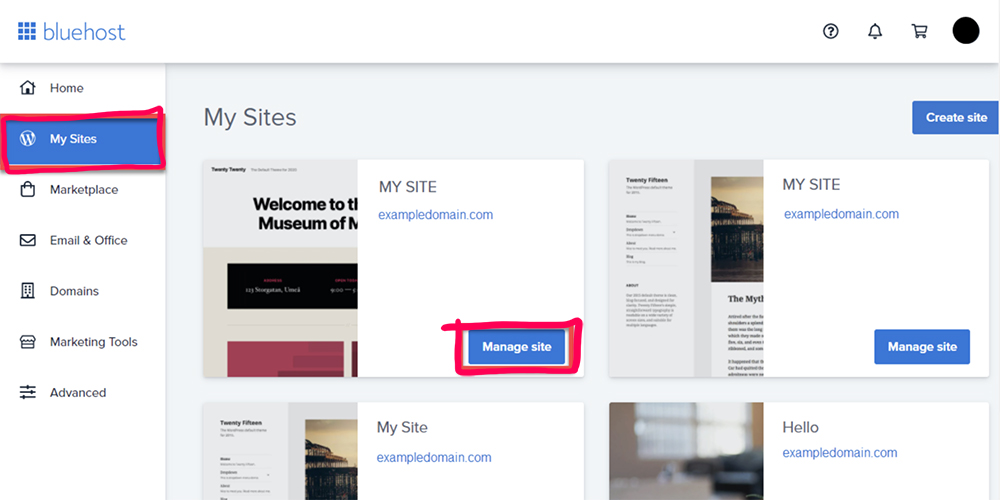
En haut à droite, allez dans « Log In to WordPress ».
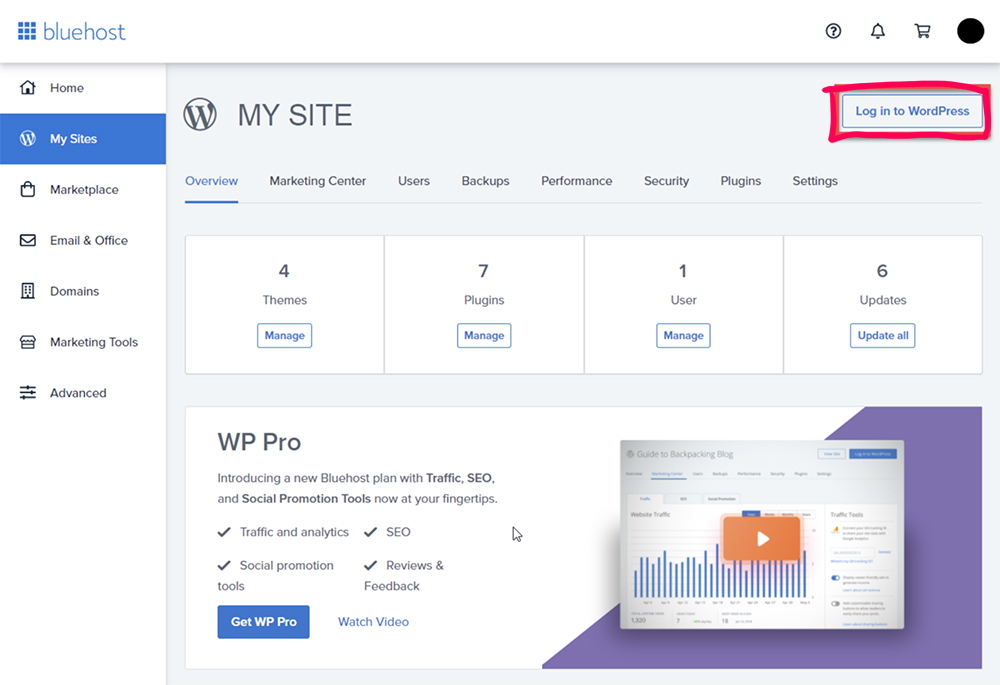
Vous allez éventuellement devoir entrer vos identifiants de connexion WordPress (admin + mot de passe). Si c’est le cas, vous les trouverez dans l’email renseigné plus haut (« réglages avancés »).
Via l’URL de connexion WordPress
Dans la barre de recherche de votre navigateur internet, tapez l’adresse web de votre site et ajoutez /wp-admin/ à la fin.
Cela donne par exemple : https://monbloggenial.fr/wp-admin/
Vous devriez arriver sur une page avec un formulaire de connexion qui ressemble à ça :
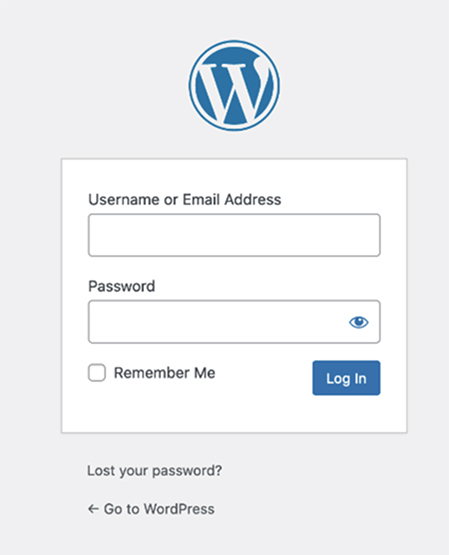
Il vous suffit maintenant d’entrer votre admin WordPress ainsi que votre mot de passe, puis de cliquer sur Login.
Je vous recommande également de cocher la case « Remember Me » pour que vous n’ayez pas à entrer vos identifiants à chaque fois.
Pour info, BlueHost vous a envoyé un email (sur l’adresse renseignée dans « réglages spéciaux » plus haut) qui contient votre nom d’utilisateur WordPress ainsi que votre mot de passe.
Je vous conseille d’enregistrer la page de connexion (https://monbloggenial.fr/wp-admin/) dans vos favoris car ce sera votre accès direct à votre interface d’administration. Vous allez devoir y aller régulièrement !
FAQ WordPress connexion
Et on termine avec un petite FAQ pour répondre en vitesse à certaines questions qui n’ont pas été traitées.
Comment retrouver son identifiant WordPress ?
Lors de votre première connexion, vos identifiants vous sont envoyés par email par votre hébergeur web.
Si, par la suite, vous les oubliez, vous pouvez soit :
- Contacter votre hébergeur web pour qu’il vous aide à retrouver votre admin
- Cliquer sur « mot de passe oublié » sur la page de connexion pour réinitialiser votre mot de passe. Allez dans votre boite mail, puis suivez les indications pour créer un nouveau mot de passe. Créez-en un le plus compliqué possible pour éviter toutes les attaques par force brute.
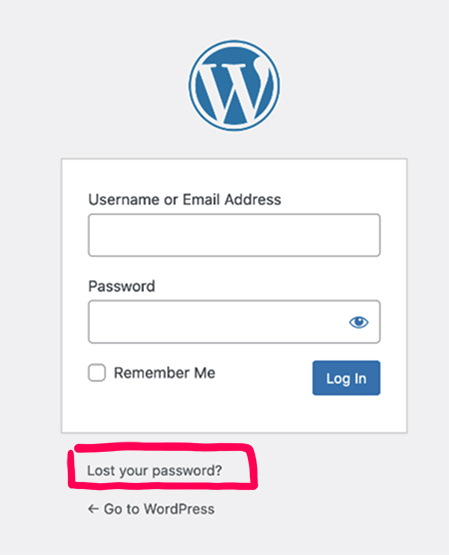
Comment accéder à mon WordPress ?
Vous avez deux options :
- En passant par le tableau de bord de votre hébergement web
- En utilisant l’URL de connexion : ajoutez /wp-admin/ à la fin de l’URL de votre site web (votre nom de domaine).
Comment se connecter à l’admin WordPress ?
Vous devez vous rendre sur l’adresse connexion en ajoutant /wp-admin/ à la fin de votre adresse internet (ex : https://monbloggenial.fr/wp-admin/).
Puis, pour vous connecter, utilisez les identifiants envoyés par email par votre hébergeur web.